Failai, esantys aplanke Atsisiuntimai, paprastai kaupiasisu laiku. Tą patį galima pasakyti apie įvairias kitas vietas, pvz., Kur išsaugote ekrano kopijas. Jei jums nesivargina rankomis valyti senų failų, naudodami „Automator“ galite rasti ir ištrinti failus, senesnius nei X dienos „macOS“.
Ištrinkite failus, senesnius nei X dienos
Norėdami rasti, naudosime „Automator“ darbo eigąir ištrinti senesnius failus. Galima nustatyti, kad darbo eiga vyktų automatiškai kiekvieną dieną, tačiau turėsite pasirinkti visus failus, kurių gyvenimo trukmė turi būti patikrinta. Darbo eiga gali būti taikoma konkretaus tipo failams, pvz., Atvaizdams ar dokumentams, ir gali būti taikoma specifiniams failų formatams, pvz., PNG arba JPEG.
Atidarykite „Automator“ ir spustelėkite Naujas dokumentas. Sukurkite naują aplanko veiksmų dokumento tipą.

Prie šios darbo eigos pridėsime kelis veiksmus iš bibliotekos. Pirmasis veiksmas, kurį norite pridėti, yra Klauskite ieškiklio elementų veiksmas. Nuvilkite jį į dešinę. Atidarykite išskleidžiamąjį meniu Pradėti ir pasirinkite aplanką, kuriame norite paleisti darbo eigą. Taip pat turėtumėte įjungti parinktį „Leisti kelis pasirinkimus“.
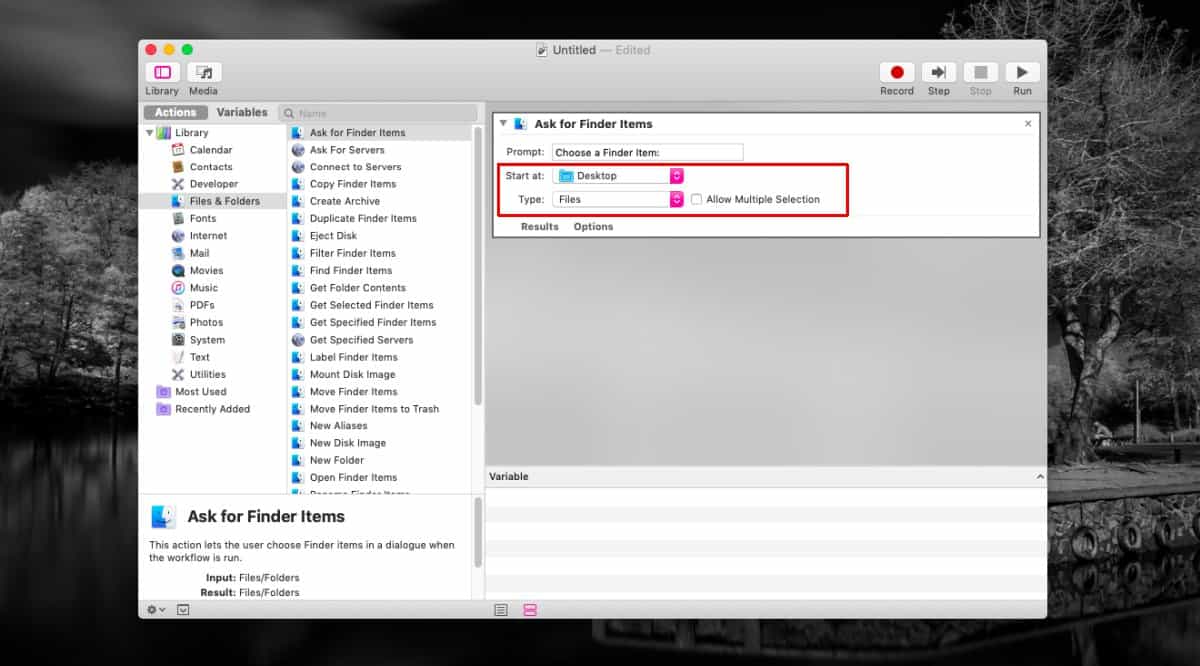
Kitas ieškokite „Nustatyta kintamojo vertė “ veiksmą bibliotekoje ir pridėkite jį dešinėje srityje. Galite pakeisti jo pavadinimą į tai, kas nurodo, kam jis skirtas.
Laikas pridėti trečią veiksmą. Ieškokite veiksmo, pavadinto „Filtruoti ieškiklio elementus“ ir pridėkite jį dešinėje srityje. Čia nustatysite norimų ištrinti failų ištrynimo kriterijus. Aš nustatiau tai taip, kad iš aplanko būtų ištrinti dešimties dienų senumo vaizdai.
Tuo tikslu sąlygą nustatykite į „Viskas“šie yra tiesa. Atidarykite išskleidžiamąjį meniu šalia „Geras“ ir pasirinkite failų, kuriuos norite ištrinti, tipą, pvz. Vaizdai. Tada spustelėkite pliuso mygtuką, kad pridėtumėte antrą sąlygą. Šį kartą pasirinkite sukūrimo datą. Taip pat galite pasirinkti modifikuotą datą arba kitą datos tipą.
Ši darbo eiga ištrins failus, kurie buvo sukurti daugiau nei prieš dešimt dienų, todėl pasirinkite „Nėra paskutinių“, „10“ ir „Dienos“.
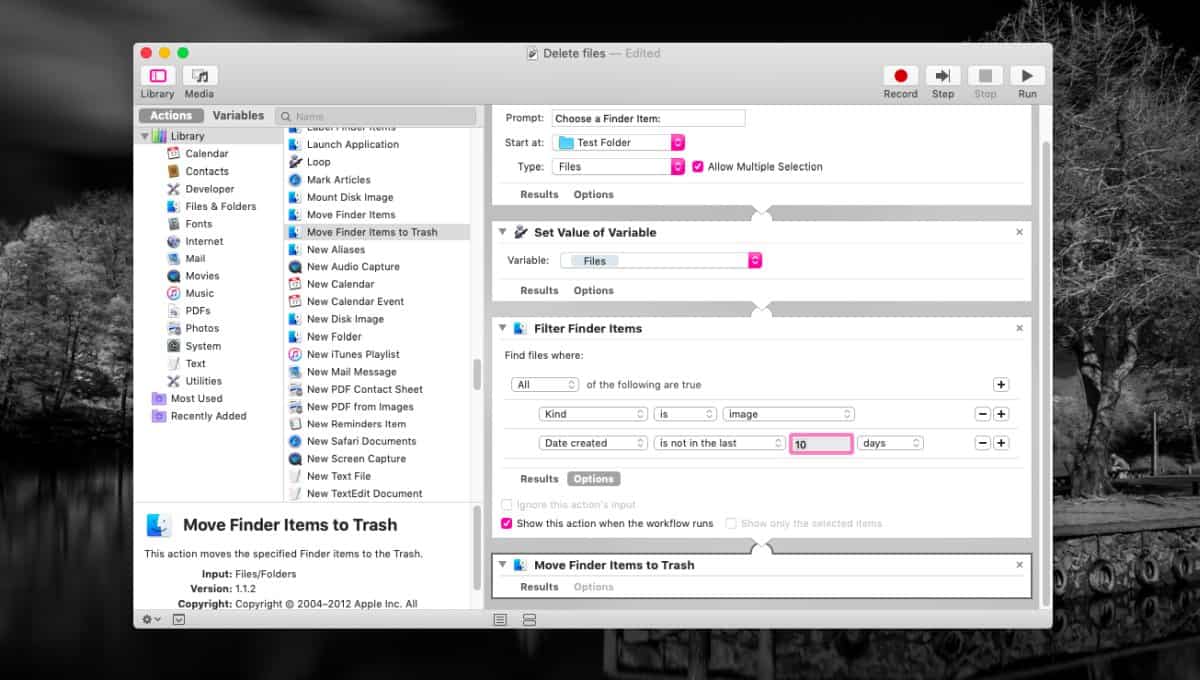
Paskutinis pridėtas veiksmas yra „Perkelti paieškos elementus įšiukšlių “. Išsaugokite darbo eigą ir paleiskite ją. Tai ištrins visus failus, kurie buvo sukurti prieš dešimt dienų. Vykdydami jį, pamatysite, kad „Finder“ yra atidarytas aplanke, kuriame nustatyta darbinė eiga. Naudokite „Command +“ spartųjį klavišą, norėdami pasirinkti visus failus ir leisti darbo eigai atlikti visa kita.
Norėdami jį paleisti automatiškai, sukurkite įvykį kalendoriuje ir nustatykite jį kaip aktyviklį.













Komentarai